
Главная страница Случайная страница
Разделы сайта
АвтомобилиАстрономияБиологияГеографияДом и садДругие языкиДругоеИнформатикаИсторияКультураЛитератураЛогикаМатематикаМедицинаМеталлургияМеханикаОбразованиеОхрана трудаПедагогикаПолитикаПравоПсихологияРелигияРиторикаСоциологияСпортСтроительствоТехнологияТуризмФизикаФилософияФинансыХимияЧерчениеЭкологияЭкономикаЭлектроника
Панель Инструменты рисования
|
|
Панель Инструменты рисования программы Paint содержит набор инструментов, предназначенный для создания графических объектов различных типов. Выбор нужного инструмента производится простым щелчком по соответствующей кнопке на панели Инструменты рисования.
Панель Инструменты рисования содержит в виде кнопок следующие инструменты:
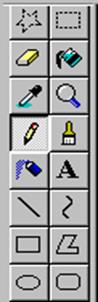 Выделение Выделение
Выделение Выделение
произвольной области прямоугольной области
Ластик Заливка
Цвет Масштаб
Карандаш Кисть
Распылитель Надпись
Линия Кривая
Прямоугольник Многоугольник
Эллипс Скругленный прямоугольник
Нарисовать, в Рабочей области, произвольный рисунок можно используя инструменты свободного рисования:
Карандаш;
Кисть;
Распылитель;
Ластик.
Рисование с помощью этих инструментов осуществляют путем протягивания мыши. При движении указателя мыши за ним остается след, вид которого зависит от выбранного инструмента. Этот метод очень похож на обычное рисование на бумаге.
Рассмотрим каждый из инструментов свободного рисования в отдельности.
 Карандаш - позволяет провести линию толщиной в один пиксель. Чтобы начать рисовать, надо перемещать с помощью мыши курсор инструмента Карандаш по Рабочей области окна, не забывая при этом удерживать левую кнопку мыши. Если же нам необходимо нарисовать точку, то для этого нужно установить острие Карандаша в нужную точку Рабочей области и сделать простой щелчок.
Карандаш - позволяет провести линию толщиной в один пиксель. Чтобы начать рисовать, надо перемещать с помощью мыши курсор инструмента Карандаш по Рабочей области окна, не забывая при этом удерживать левую кнопку мыши. Если же нам необходимо нарисовать точку, то для этого нужно установить острие Карандаша в нужную точку Рабочей области и сделать простой щелчок.
В случае неудачно нарисованной линии можно отменить последнее действие комбинацией клавиш CTRL+Z[1]. Также, если мы хотим, чтобы линия была строго горизонтальной или вертикальной, то во время рисования надо дополнительно удерживать клавишу SHIFT. Инструмент Карандаш является самым простым и поэтому не имеет собственного Меню инструмента.

 Кисть - позволяет провести более широкую линию. Вид линии определяется формой кисти, которую мы можем выбрать в Меню инструмента. По умолчанию устанавливается круглая кисть среднего размера. Однако мы можем выбрать кисть другой формы или размера. Для этого достаточно произвести простой щелчок по одному из значков, находящихся в Меню инструмента и представляющих собой вид кисти нужного нам размера и формы.
Кисть - позволяет провести более широкую линию. Вид линии определяется формой кисти, которую мы можем выбрать в Меню инструмента. По умолчанию устанавливается круглая кисть среднего размера. Однако мы можем выбрать кисть другой формы или размера. Для этого достаточно произвести простой щелчок по одному из значков, находящихся в Меню инструмента и представляющих собой вид кисти нужного нам размера и формы.
Кистью пользуются также как и инструментом Карандаш. При этом рисовать можно как методом протягивания, так и путем установки точек простыми щелчками по левой кнопке мыши.

 Распылитель предназначен для создания круговых пятен из хаотично расположенных отдельных точек. Размер пятна устанавливается с помощью Меню инструмента. Использовать распылитель удобно тогда, когда точная форма изображений необязательна, например, при рисовании облаков, клубов дыма или кроны дерева.
Распылитель предназначен для создания круговых пятен из хаотично расположенных отдельных точек. Размер пятна устанавливается с помощью Меню инструмента. Использовать распылитель удобно тогда, когда точная форма изображений необязательна, например, при рисовании облаков, клубов дыма или кроны дерева.
Для создания отдельного кругового пятна, надо выполнить простой щелчок по левой или правой кнопке мыши. Можно, удерживая кнопку, перемещать мышь, чтобы получить требуемый рисунок. Если при напылении пятна мы будем удерживать нажатой левую кнопку мыши, то для рисунка используется основной цвет; если правую - цвет фона.

 Чтобы стереть рисунок или его часть, используется инструмент Ластик. Цвет, которым Ластик стирает изображение, можно выбирать, изменяя значение фонового цвета. Размер Ластика выбирают в Меню инструмента. Удерживая нажатой левую кнопку мыши, и перемещая Ластик по Рабочей области, мы будем закрашивать поверхность фоновым цветом, стирая графические объекты нарисованные любым другим цветом. Если же при перемещении инструмента Ластик мы будем удерживать нажатой правую кнопку мыши, то Ластик будет стирать графические объекты нарисованные только текущим основным цветом. Объекты же, нарисованные другими цветами, остаются неизменными. Такой Ластик принято называть цветным.
Чтобы стереть рисунок или его часть, используется инструмент Ластик. Цвет, которым Ластик стирает изображение, можно выбирать, изменяя значение фонового цвета. Размер Ластика выбирают в Меню инструмента. Удерживая нажатой левую кнопку мыши, и перемещая Ластик по Рабочей области, мы будем закрашивать поверхность фоновым цветом, стирая графические объекты нарисованные любым другим цветом. Если же при перемещении инструмента Ластик мы будем удерживать нажатой правую кнопку мыши, то Ластик будет стирать графические объекты нарисованные только текущим основным цветом. Объекты же, нарисованные другими цветами, остаются неизменными. Такой Ластик принято называть цветным.
С помощью Ластика можно подправлять стыки на пересечении линий, а также исправлять другие неудачные фрагменты рисунков.
|
|